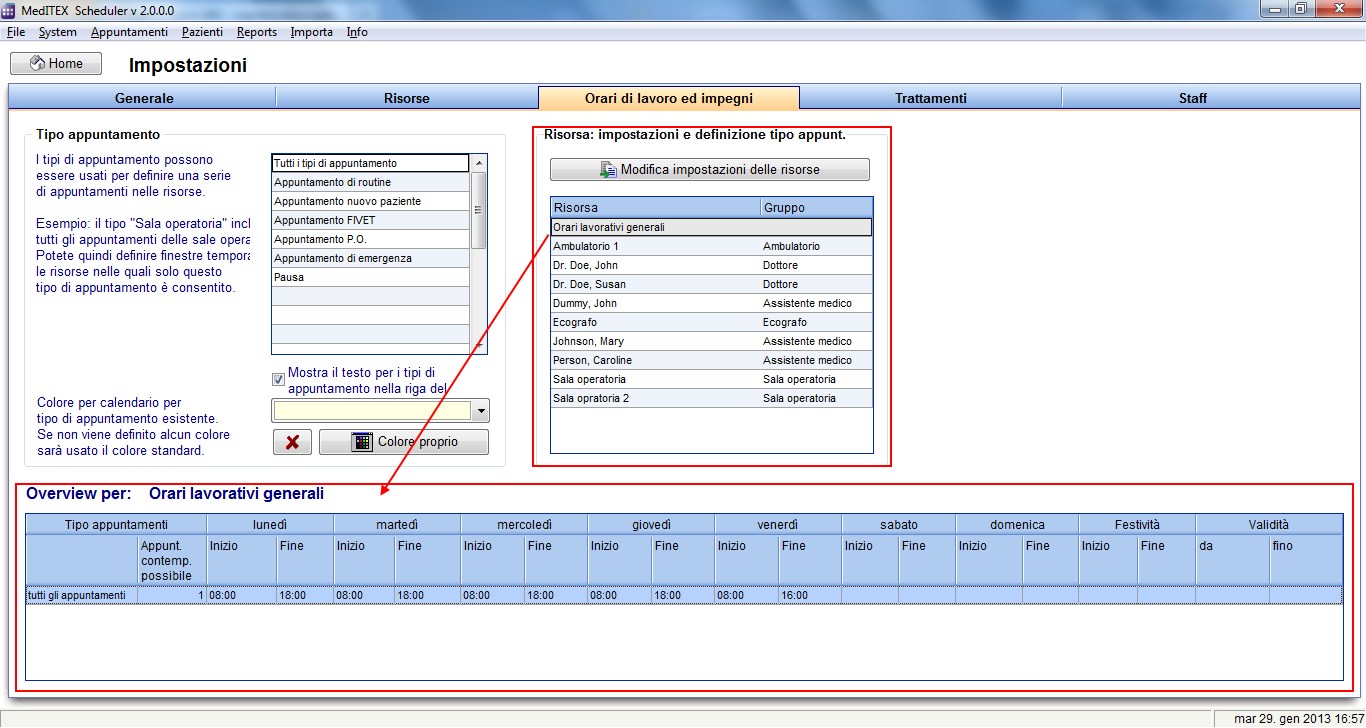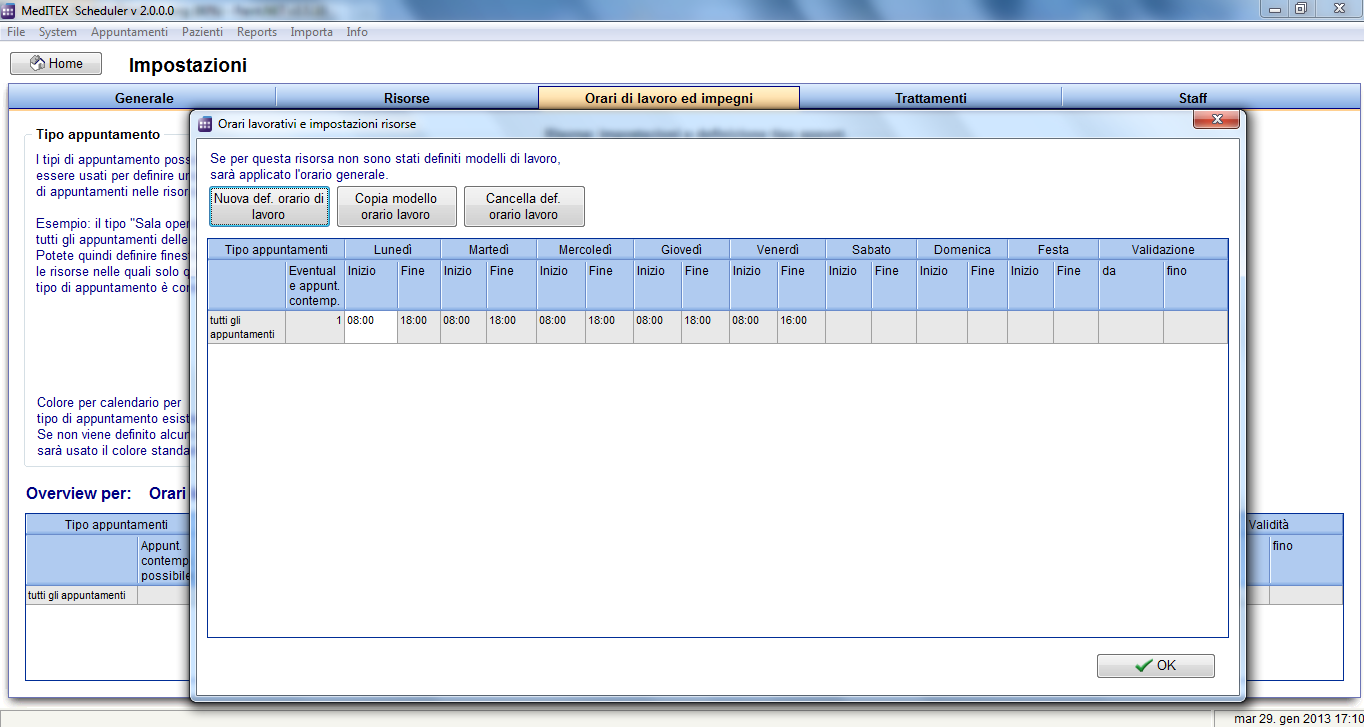Come impostare gli orari di lavoro per ciascuna risorsa?
From MedITEX - Wiki
| Line 45: | Line 45: | ||
<p> </p> | <p> </p> | ||
<ul> | <ul> | ||
| − | <li><span id="result_box" lang="en"><span class="hps"> | + | <li><span id="result_box" lang="en"><span class="hps">Modificare gli orari della risorsa direttamente dagli appositi campi. </span><span> </span></span></li> |
</ul> | </ul> | ||
<ul> | <ul> | ||
| − | <li> | + | <li>Facendo click su <strong>Nuova def. orari di lavoro</strong> verrà aggiunta una nuova riga per poter definire un nuovo orario per la risorsa selezionata.</li> |
</ul> | </ul> | ||
<table style="margin-left: auto; margin-right: auto;" border="0"> | <table style="margin-left: auto; margin-right: auto;" border="0"> | ||
<tbody> | <tbody> | ||
<tr> | <tr> | ||
| − | <td><img src="/images/ | + | <td><img src="/images/AppointmentTypes_ita.png" alt="" width="174" height="195" /></td> |
<td> | <td> | ||
| − | <p style="text-align: justify;"> | + | <p style="text-align: justify;">Nel <strong>menu a tendina</strong> è possibile <strong>scegliere il tipo(i) di appuntamento</strong> permesso per l'orario selezionato.</p> |
| − | <p style="text-align: justify;"> | + | <p style="text-align: justify;">Se non viene fatta alcuna selezione speciale (tutte le caselle selezionate), nella pianificazione viene visualizzatio <strong>tutti gli appuntamenti</strong>. In questo modo non ci saranno vincoli riguardanti il tipo di appuntamento.</p> |
</td> | </td> | ||
</tr> | </tr> | ||
| Line 62: | Line 62: | ||
</table> | </table> | ||
<p style="text-align: justify;"> </p> | <p style="text-align: justify;"> </p> | ||
| − | <p style="text-align: justify;"><strong><span id="result_box" class="short_text" lang="en"><span class="hps"> | + | <p style="text-align: justify;"><strong><span id="result_box" class="short_text" lang="en"><span class="hps">I</span><span class="hps">nformazioni aggiuntive:</span></span></strong></p> |
<ul> | <ul> | ||
| − | <li> | + | <li>Per ciascun giorno è possibile <strong>definire l'orario di inizio e di fine</strong>. </li> |
</ul> | </ul> | ||
<ul> | <ul> | ||
| − | <li> | + | <li>Se desiderare <strong>impostare una pausa</strong>, ad esempio una pausa pranzo, inserire una riga aggiuntiva(tasto <strong>Nuova def. orari di lavoro</strong>). In one riga sarà applicato l'orario <strong>FINO alla pausa</strong>, nella riga sottostante sarà applicato come orario iniziale quello a partire <strong>DALLA pausa</strong>.</li> |
</ul> | </ul> | ||
<ul> | <ul> | ||
| − | <li><strong> | + | <li><strong>Colonna "Validazione": </strong>se non viene riempita la riga sarà sempre valida. E' anche possibile riempire le caselle <strong>da e/o fino</strong><strong> </strong>. Il calendario mostrerà l'orario per la risorsa in funzione di quanto impostato. </li> |
</ul> | </ul> | ||
<table style="float: right;" border="0"> | <table style="float: right;" border="0"> | ||
Revision as of 12:42, 16 February 2013
Gli orari di lavoro e gli impegni possono essere modificati nelle impostazioni.
| <img src="/images/Setting_ita.png" alt="" width="476" height="145" /> |
Attraverso System -> Impostazioni -> Orari di lavoro ed impegni.
In questa sezione è possibileimpostare gli orari per ciascuna risorsa.
Gli orari di lavoro comuni possono essere definiti per tutta la clinica, così come è possibile definire specifici orari lavorativi individuali per ciascuna risorsa. E' anche possibile definire un numero massimo di appuntamenti per una risorsa.
- Attraverso la lista a destra, è possibile definire l'orario di lavoro per ciascuna risorsa.
- La prima riga rappresenta l'orario lavorativo generale per tutta la clinica. Questo orario è automaticamente valido per tutte le risorse che non abbiano uno specifico orario dedicato.
- Nella tabella in basso è possibile vedere una panoramica per ciascuna risorsa selezionata.
Facendo doppio click su una risorsa o premendo il tasto Modifica impostazioni delle risorse, è possibile aprire la finestra delle impostazioni della risorsa selezionata.
- Modificare gli orari della risorsa direttamente dagli appositi campi.
- Facendo click su Nuova def. orari di lavoro verrà aggiunta una nuova riga per poter definire un nuovo orario per la risorsa selezionata.
| <img src="/images/AppointmentTypes_ita.png" alt="" width="174" height="195" /> |
Nel menu a tendina è possibile scegliere il tipo(i) di appuntamento permesso per l'orario selezionato. Se non viene fatta alcuna selezione speciale (tutte le caselle selezionate), nella pianificazione viene visualizzatio tutti gli appuntamenti. In questo modo non ci saranno vincoli riguardanti il tipo di appuntamento. |
Informazioni aggiuntive:
- Per ciascun giorno è possibile definire l'orario di inizio e di fine.
- Se desiderare impostare una pausa, ad esempio una pausa pranzo, inserire una riga aggiuntiva(tasto Nuova def. orari di lavoro). In one riga sarà applicato l'orario FINO alla pausa, nella riga sottostante sarà applicato come orario iniziale quello a partire DALLA pausa.
- Colonna "Validazione": se non viene riempita la riga sarà sempre valida. E' anche possibile riempire le caselle da e/o fino . Il calendario mostrerà l'orario per la risorsa in funzione di quanto impostato.
| <a href="/index.php?title=MedITEX_Scheduler_come...">Torna a MedITEX Scheduler come...</a> | <a href="#top">Torna in alto</a> |